Kuinka muuttaa videoiden kokoa Instagramille sopimaan vaadittuun kuvasuhteeseen
Sosiaalisessa mediassa julkaiseminen on suhteellisen helppoa, kun sinulla on laite hyvälaatuisen videon tallentamiseen. Varsinkin Instagramissa, jossa voit olla välitön luoja, sinun tarvitsee vain julkaista sosiaalisen verkoston kuvasuhteella varustettuja videoita, kun olet muuttanut videoiden kokoa Instagramia varten. Instagram on asettanut tiedostokokorajoituksen, joka voi olla pieni ongelma, jos tuotat suurikokoisia videoita. Tämän tilanteen välttämiseksi tämä artikkeli tarjoaa 5 helppoa tapaa, joiden avulla voit muuttaa videoiden kokoa Instagramia varten ja ladata laadukasta sisältöä.
Opasluettelo
Instagram Storyn, -syötteen ja IGTV:n vaadittava kuvasuhde Paras tapa muuttaa videoiden kokoa Instagramissa Windowsissa/Macissa Videon koon muuttaminen Instagramille oletustoiminnon kautta 3 Resizer-sovellusta videoiden koon muuttamiseen Instagramissa Androidissa/iPhonessa Usein kysytyt kysymykset videoiden koon muuttamisesta InstagramissaInstagram Storyn, -syötteen ja IGTV:n vaadittava kuvasuhde
Jos olet Instagram-rakastaja, tiedät, että sovelluksessa on eri paikkoja julkaista sisältöä. Ja näillä videoiden julkaisemispaikoilla Instagramissa on erilaiset sallitut kestoajat, kuvasuhteet ja koot. Keskustelemme siis neljästä Instagram-videoiden julkaisemistyypistä ja niiden määrityksistä, joiden avulla voit muuttaa videoiden kokoa Instagramia varten.
1. Syötä
Ensimmäinen ja tärkein julkaisutapa Instagramissa on syöte, johon useimmat ihmiset julkaisevat kuvia ja videoita ystäviensä nähtäville. Voit käyttää kuvasuhdetta 9:16–4:5 pysty- tai vaakasuuntaisiin videoihin. Videoiden pikselien tulee olla 600 × 1067p ja enintään 1080 × 1080p. Videoiden tulee olla pituudeltaan 3 - useita sekunteja.
2. Tarina
Toinen on Instagramin tarina-osa. Ihmiset käyttävät tätä enimmäkseen, jos he haluavat viestin katoavan 24 tunnin kuluttua. Videon ainoa sallittu kuvasuhde on 9:16 ja pikselien enimmäiskoko on 1080 × 1920p. Video voi olla 15 sekuntia pitkä; se kuitenkin jakaa sen automaattisesti, jos se ylittää kiinteän keston.
3. IGTV
IGTV on yksi viimeaikaisista Instagramin uusista ominaisuuksista. Se mahdollistaa 10 minuutin videon ja tarjoaa kaksi kuvasuhdetta: Pysty on 9:16, Vaaka on 16:9. Se on sama 1080 × 1920p kuin ensin mainitussa. Joten voit muuttaa Instagram-videoiden kokoa näihin kahteen kokoon.
4. Kelat
Instagram Reels on aivan kuin TikTok-sovellus. Voit vierittää alaspäin ja katsella hauskoja videoita. Kuvasuhde on 9:16 ja suositeltu koko 1080 × 1920p. Voit lähettää 60 sekunnin videon tänne.
Paras tapa muuttaa videoiden kokoa Instagramissa Windowsissa/Macissa
Jos käytät kannettavaa tietokonetta Instagramin muokkaamiseen, tämä osa on sinua varten. On suositeltavaa käyttää ammattimaista työkalua videoiden koon muuttamiseen Instagramia varten. Kuten AnyRec Video Converter, videon koon muuttaja, jossa on tehokkaat työkalut videoiden koon muuttamiseen, muokkaamiseen ja parantamiseen Instagramissa. Tämän ohjelmiston avulla voit hallita haluamasi videon kokoa ja lopettaa työn välittömästi. AnyRec Video Converterin avulla ystäväsi Instagramissa näkevät luovuutesi lähettämiesi videoiden kautta.

Muuta videotiedostojen kokoa missä tahansa muodossa Instagramia varten ja säilytä korkea laatu.
Voimanlähteenä AI-tekniikka parantaa videon resoluutiota.
Tarjoa muokkaustyökaluja, kuten tehosteiden käyttämistä, leikkaamista, leikkaamista ja paljon muuta,
50x nopeampi nopeus videotiedostojen koon muuttamisessa Instagram-lähetystä varten.
100% suojattu
100% suojattu
Vaihe 1.Lataa ohjelmisto viralliselta verkkosivustolta ja käynnistä se laitteessasi. Napsauta "Lisää" -painiketta ruudun keskiosassa ja valitse video, jonka kokoa haluat muuttaa Instagramissa.

Vaihe 2.Jos haluat parantaa videotiedostoa, napsauta "Muokkaa"-painiketta, "Leikkaa"-painiketta ja "Palette"-painiketta, niin voit leikata ja leikata. Valitse haluamasi kuvasuhde ja sitten voit myös vetämällä reunuksia säätääksesi kokoa edelleen. Napsauta sen jälkeen "OK" -painiketta tallentaaksesi muutokset.

Vaihe 3.Palaa pääkäyttöliittymään ja valitse kansio, ja olet valmis napsauttamalla Muunna kaikki -painiketta aloittaaksesi koonmuutosprosessin. 1 minuutin pituinen video valmistuu sekunneissa. Valittu kansio tulee näkyviin Instagram-videon kanssa, jonka kokoa on muutettu.

100% suojattu
100% suojattu
Videon koon muuttaminen Instagramille oletustoiminnon kautta
Ellet ota videota Instagram-sovelluksen kautta, se asetetaan automaattisesti oletuskoon ja noudattaa muita Instagramin asetuksia. Sinun ei tarvitse käyttää muita sovelluksia videoiden koon muuttamiseen Instagramia varten. Jos kuitenkin kuvaat videon DSLR-laitteesta tai et sisällä Instagramia, saatat joutua muuttamaan videon kokoa, jotta sovellus voi sallia videon lähettämisen tilillesi. Muita vinkkejä videon koon muuttamiseen ja muokkaamiseen Instagramissa:
◆ Pidä videosi lyhyt, erityisesti Instagram Storyssa ja Feedissä. Videon laatu pysyy hyvänä, jos siirryt suoraan ensisijaiseen avainsisältöön.
◆ Julkaise video mahdollisella resoluutiolla välttääksesi erittäin huonon laadun. Se auttaa videotasi olemaan esitettävissä, vaikka Instagram heikentäisi sen laatua.
◆ Käytä videoon asennettuja suodattimia. Luovien videoiden tuottamisessa ei pitäisi olla rajoituksia. Mutta kaikki suodattimet eivät sovellu. Valitse viisaasti.
3 Resizer-sovellusta videoiden koon muuttamiseen Instagramissa Androidissa/iPhonessa
Tässä osassa voit myös oppia kolmesta videon koon muuttajasta Instagramissa Androidissa ja iPhonessa. Voit käyttää niitä videoiden muokkaamiseen ja rajaamiseen Instagramiin ladattavaksi.
1. iMovie
iPhone-käyttäjät tuntevat tämän sovelluksen. Se on Apple-tuotteiden sisäänrakennettu sovellus, jossa on edistyneitä työkaluja videoiden koon muuttamiseen Instagramia varten. Voit muuttaa videoiden kokoa muuttamalla resoluutiota tai leikkaamalla tiedoston alku- ja loppuosia. Tai voit rajaa videoita iMoviessa manuaalisesti, jotta se sopii Instagramiin.
- Plussat
- Tuotoksen laatu on erinomainen.
- Tuetut eleet.
- Haittoja
- Käyttöliittymä ei ole käyttäjäystävällinen.
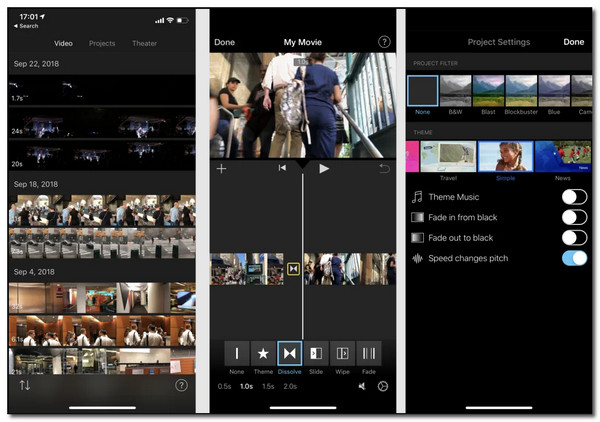
2. Video Slimmer
Videon koon muuttaja Instagram-julkaisua varten, kuten Video Slimmer, on pakollinen Android- ja iPhone-käyttäjille. Voit ladata sen ilmaiseksi ja saada videon kokoa muutettuna muutamalla napsautuksella. Lisäksi tämä videon koon muuttaja käyttää koodekin optimoijaa, joka auttaa tuottamaan korkealaatuista videota.
- Plussat
- Tukee erän videon koon muuttamista.
- Tukee erilaisia videotiedostomuotoja.
- Haittoja
- Vaadi iPhonen käyttäjiä ostamaan sovellus.
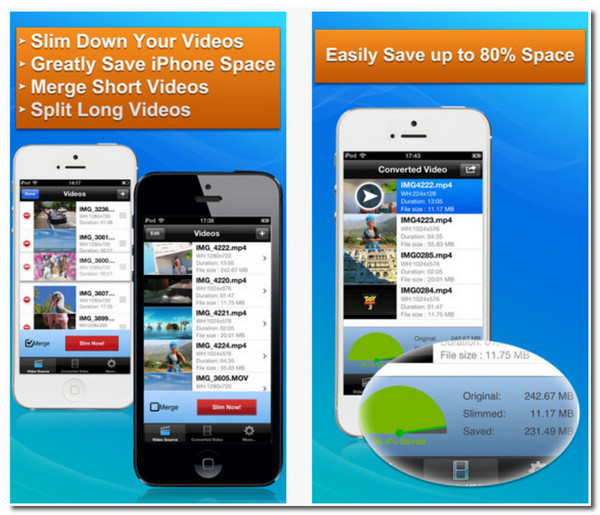
3. Videokompressori
Toinen videon koon muuttaja Instagramille, joka on yhteensopiva Android- ja iPhone-laitteiden kanssa. Se on helppokäyttöinen ja tarjoaa välttämättömät työkalut videoiden koon muuttamiseen Instagramissa. Se myös tukee videoiden pakkaaminen pienempiin kokoihin. Lisäksi sen avulla voit jakaa muutetun videon suoraan sosiaalisilla tileilläsi.
- Plussat
- Olennaisten ominaisuuksien käyttö ilmainen.
- Se tuottaa hyvän tulostuslaadun.
- Haittoja
- Joskus kaatuu videoiden koon muuttamisen aikana.
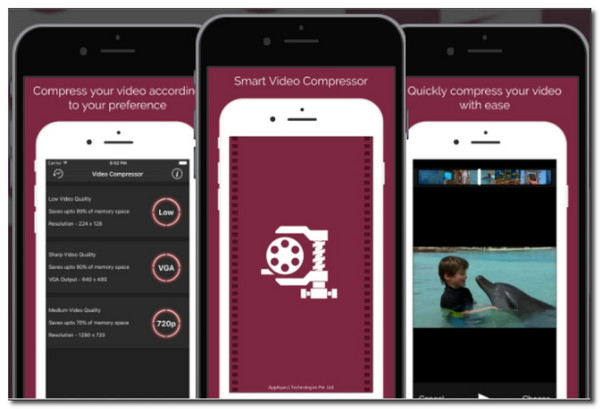
Usein kysytyt kysymykset videoiden koon muuttamisesta Instagramissa
-
1. Mitä videotiedostomuotoja Instagram tukee?
Instagram tukee MP4- ja MOV-tiedostomuotoja, ja näitä tiedostomuotoja sisältävät videot ovat ainoita, jotka saa julkaista Instagramissa. Jos sinulla on video, joka ei ole MP4 tai MOV, käytä AnyRec Video Converteria sen muuntamiseen.
-
2. Mikä on suositeltu koko Instagram-videoille?
Instagram-videoiden suositeltu koko on 1080 × 1920p. Tämä koskee kaikentyyppisiä Instagram-julkaisuja. Joten sinun on parempi muuttaa Instagram-videoiden kokoa 9:16-kuvasuhteeseen.
-
3. Voinko lähettää vaakasuuntaisia videoita Instagramiin?
Joo. IGTV-kanavalle on mahdollista lähettää vaakasuuntainen video. Sinun on kuitenkin pidettävä mielessä, että sinun on muutettava videoiden koko pystysuoraan Instagram Storylle, Feedille jne.
Johtopäätös
Videoiden koon muuttaminen Instagramissa on välttämätöntä, koska se auttaa sinua saamaan kauniin videon uutissyötteeseen. Videon koon muuttaminen ei ole vaikeaa AnyRec Video Converter sillä se leikkaa ja pakkaa videotiedostosi ammattimaisesti. Onko sinulla muita kysymyksiä? Ota meihin yhteyttä nyt.
100% suojattu
100% suojattu
